文章詳情頁
怎么阻止Windows11在Alt+Tab中顯示邊緣選項(xiàng)卡?
瀏覽:94日期:2022-06-26 08:48:22
最近有用戶問如何阻止Windows11在Alt+Tab中顯示邊緣選項(xiàng)卡?在默認(rèn)情況下,在Windows11中按Alt+Tab將顯示打開的應(yīng)用程序窗口和MicrosoftEdge瀏覽器中打開的所有選項(xiàng)卡的縮略圖。下面小編為大家?guī)碓敿?xì)的操作方法,快來看看吧!
怎么阻止Windows11在Alt+Tab中顯示邊緣選項(xiàng)卡?
首先,通過按鍵盤上的Windows+i打開設(shè)置。或者您可以右鍵單擊“開始”按鈕并選擇“設(shè)置”。
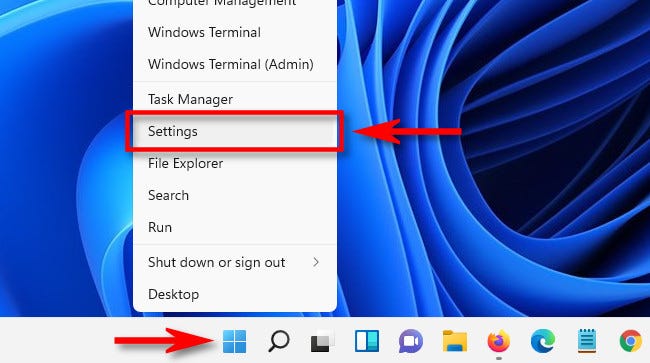
在“設(shè)置”中,單擊邊欄中的“系統(tǒng)”,然后向下滾動(dòng)并選擇“多任務(wù)處理”。
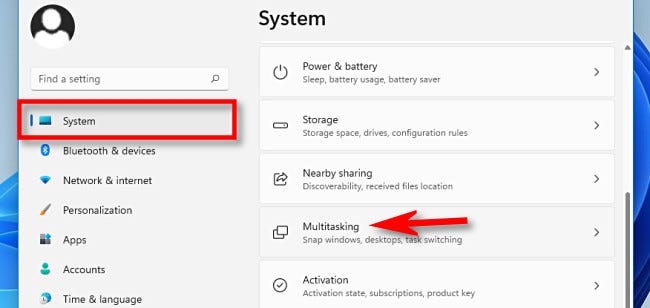
在多任務(wù)設(shè)置中,找到“Alt+Tab”部分,然后單擊位于那里的下拉菜單。
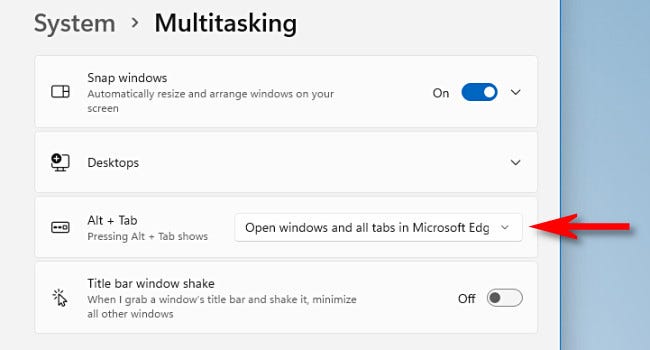
當(dāng)下拉菜單展開時(shí),選擇“僅打開Windows”。

之后,關(guān)閉設(shè)置。進(jìn)行該更改后,您仍會(huì)在Alt+Tab視圖中看到MicrosoftEdge,但在每個(gè)打開的Edge窗口中只會(huì)看到選定的選項(xiàng)卡。
順便說一句,如果您想在Windows10中隱藏Alt+Tab中的Edge選項(xiàng)卡,說明略有不同,但仍然易于遵循。
標(biāo)簽:
Windows系統(tǒng)
相關(guān)文章:
1. Win10系統(tǒng)如何徹底關(guān)閉teniodl.exe進(jìn)程?2. win10賬戶密碼忘記了怎么辦詳細(xì)介紹3. FreeBSD10安裝內(nèi)核源代碼方法講解4. Win8系統(tǒng)進(jìn)行快速文件反選的操作方法5. WinXP系統(tǒng)注冊(cè)表解鎖方法6. Win7瀏覽器處于縮放狀態(tài)的解決方法7. UOS應(yīng)用商店不能用怎么辦? uos系統(tǒng)應(yīng)用商店不能使用的解決辦法8. 微軟規(guī)劃提升 Win10 / Win11圖形和音頻驅(qū)動(dòng)質(zhì)量9. 大番薯U盤安裝Win7系統(tǒng)的詳細(xì)操作步驟10. Solaris10.0下掛載光驅(qū)
排行榜

 網(wǎng)公網(wǎng)安備
網(wǎng)公網(wǎng)安備